コミュニケーションの受信トレイでSMSメッセージを送信する
更新日時 2025年12月15日
以下の 製品でご利用いただけます(別途記載されている場合を除きます)。
- マーケティングSMS追加オプション
-
Marketing Hub Professional, Enterprise
マーケティングSMS追加オプション を購入して HubSpotでメッセージングを設定した場合は、SMS番号を コミュニケーションのコミュニケーションの受信トレイのチャネルとして接続できます。
接続したら、コミュニケーションの受信トレイで受信したSMSメッセージの確認、整理、返信ができます。また、SMSチャネルのデータは、コミュニケーションベースのワークフローやレポートツールでも使用できます。
受信トレイをチャネルとしてSMSを接続
- HubSpotアカウントにて、上部のナビゲーションバーに表示される設定アイコンsettingsをクリックします。
- 左側のサイドバーメニューで、[SMS]に移動します。
- [サービス]セクションで、登録されている電話番号の上にマウスポインターを置き、[管理]をクリックします。
- 右側のパネルの[返信管理]セクションで[接続]をクリックします。
- [既存の受信トレイを選択 ]ドロップダウンメニューをクリックして受信トレイを選択するか、[ 受信トレイ設定に移動 ]をクリックして 新しい受信トレイを作成します。
- [Save(保存)]をクリックします。
これで、SMS番号が 接続済み受信トレイの設定で接続済みチャネルとして表示されるようになります。
コミュニケーションの受信トレイにSMSビューを作成する。
SMS番号を接続すると、受信したSMSメッセージが、左側のサイドバーのステータスフィルターのいずれか( [すべての開封]や[ すべてのクローズ済み]など)に関連付けられているコミュニケーションのリストに表示されます。
接続されたSMSチャネルからのメッセージを絞り込むカスタム ビュー を作成することもできます。
- HubSpotアカウントにて、[CRM]>[受信トレイ]の順に進みます。
- 左下の[アクション ]ドロップダウンメニューをクリックし、[ ビューを作成]を選択します。
- 右側に表示されるパネルでビュー の名前 を入力し、[次へ]をクリックします。
- フィルターを追加をクリックする。
- ポップアップボックスで、[ソース]をクリックします。
- ソース フィルターで、2つ目のドロップダウンメニューをクリックしてから、[SMS ]チェックボックスをオンにします。
- 右下の[ビューを作成]をクリックします。
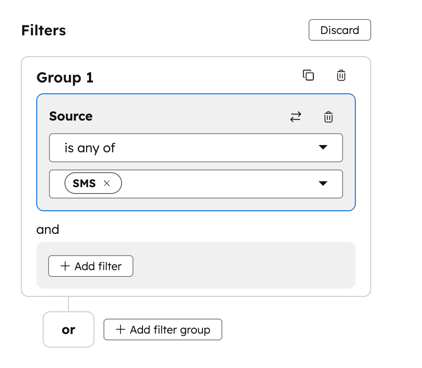
新しいビューは、他のデフォルトの受信トレイフィルターとビューの下に表示されます。
受信したSMSメッセージに返信する
送信 済みもしくはスケジュール 済み、もしくは ワークフロー経由でSMSメッセージを受信したコンタクトは、そのメッセージに返信できます。相手が送信したコミュニケーションは、あなたの受信トレイに新しいコミュニケーションとして表示されます。
ユーザーはコンタクトの情報を確認して返信できます(コンタクトが SMSメッセージの受信をオプトアウトしていない限り)。
SMSコミュニケーション をクリックしてコミュニケーション履歴を表示し、 返信エディターを使用して 返信を作成します。
注:受信トレイの送受信メッセージは、毎月のSMSセグメント使用量にカウントされます。MMSメッセージの受信は5件のメッセージセグメントとしてカウントされます。
コンタクトレコード上でSMSアクティビティーを確認
- HubSpotアカウントにて、[CRM]>[コンタクト]の順に進みます。
- コンタクトの名前をクリックします。
- コンタクトレコードで、[ アクティビティ ー]タブをクリックします。
- [アクティビティー]ドロップダウンメニューをクリックし、[SMS]チェックボックスをオンにします。表示されるアクティビティーを絞り込むには、[すべてを選択 ]チェックボックスをオンまたはオフにしてから、 もう一度[SMS]チェックボックスをオンにします。